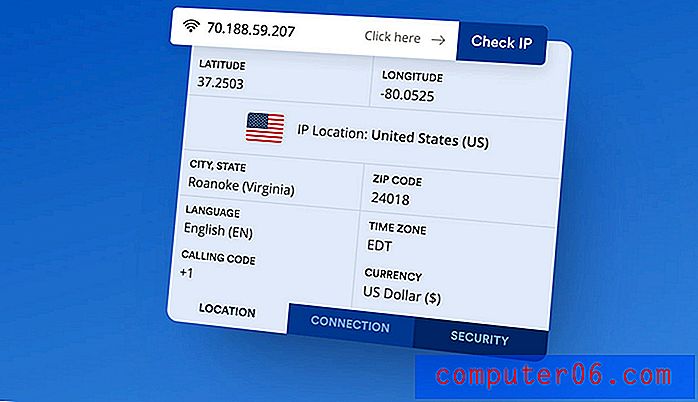Supprimer les anciens pilotes d'imprimante
Si vous utilisez le même ordinateur depuis un certain temps ou si vous avez récemment parcouru les installations d'imprimantes, vous disposez probablement de certains pilotes d'imprimante sur votre ordinateur. Même si vous êtes passé par les tracas de l'utilisation de l'option Supprimer le périphérique pour une imprimante dans le menu Périphériques et imprimantes, le pilote de cette imprimante est probablement toujours sur votre ordinateur. Étant donné que l'ancienne imprimante n'est plus visible, vous supposez qu'il n'est pas nécessaire de supprimer les anciens pilotes d'imprimante, car ils sont déjà partis. Windows 7 ne fait pas cela pour compliquer le processus d'installation de l'imprimante; ils laissent le pilote allumé au cas où vous décideriez de réutiliser l'imprimante à l'avenir.
Malheureusement, si vous souhaitez apporter des modifications au pilote d'imprimante, si vous avez installé le mauvais, ou si vous souhaitez installer une autre imprimante qui utilise le même pilote ou un pilote similaire, vous devrez supprimer les anciens pilotes d'imprimante pour obtenir la version actuelle. l'installation fonctionne correctement.
Recherche de la liste des pilotes d'imprimante installés
La liste des pilotes d'imprimante installés sur votre ordinateur peut être trouvée en cliquant sur le bouton Démarrer dans le coin inférieur gauche de votre écran, puis sur Périphériques et imprimantes sur le côté droit du menu Démarrer . Cliquez une fois sur n'importe quelle imprimante installée, puis cliquez sur le bouton Propriétés du serveur d'impression dans la barre bleue horizontale en haut de la fenêtre.

Cela ouvrira une nouvelle fenêtre Propriétés du serveur d'impression . Cliquez sur l'onglet Pilotes en haut de cette fenêtre, cliquez sur l'ancien pilote d'imprimante que vous souhaitez supprimer, puis cliquez sur le bouton Supprimer en bas de la fenêtre.
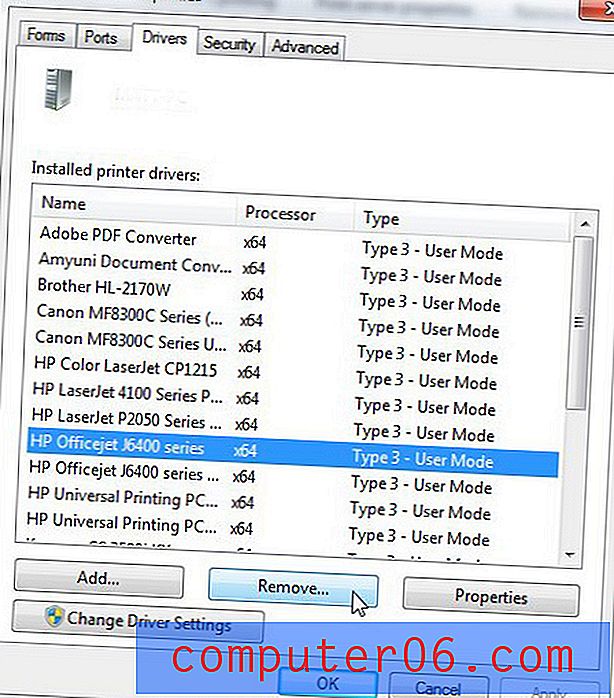
Cliquez sur l'option à gauche de Supprimer le pilote et le package de pilotes, puis cliquez sur le bouton OK .
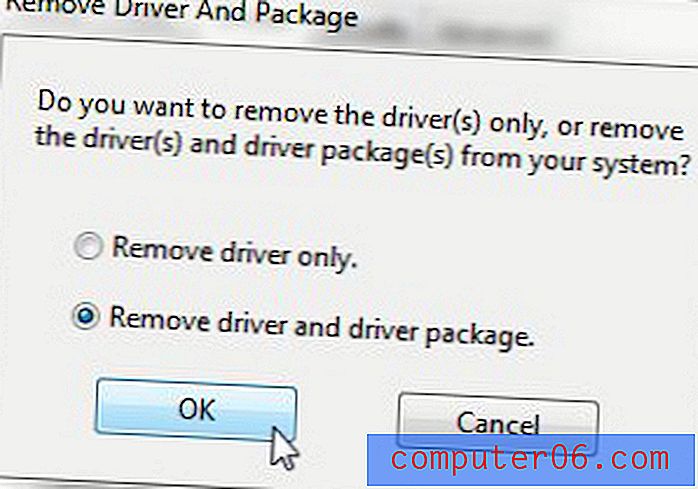
Dans la plupart des situations, ce sera la fin du processus et vous aurez supprimé toutes les traces de l'ancien pilote d'imprimante. Malheureusement, ce n'est pas toujours aussi simple.
Problèmes que vous pouvez rencontrer lorsque vous souhaitez supprimer d'anciens pilotes d'imprimante
Lorsque j'essaie sans succès de supprimer un ancien pilote d'imprimante, j'obtiens généralement une erreur du type «L'imprimante XX n'a pas pu être supprimée car le pilote XX est en cours d'utilisation». Malheureusement, il est difficile de déterminer exactement pourquoi vous recevez ce message, mais il y a généralement quelques coupables qui peuvent être à blâmer.
1. Avez-vous procédé à la suppression du périphérique du menu Périphériques et imprimantes?
Bien que cette étape ne supprime pas le pilote de votre ordinateur, vous ne pouvez pas réellement supprimer le pilote tant que vous ne l'avez pas fait. Pour effectuer cette étape, ouvrez le menu Périphériques et imprimantes, cliquez avec le bouton droit sur l'imprimante dont vous souhaitez désinstaller le pilote, puis cliquez sur l'option Supprimer le périphérique .
2. Un programme ouvert tente-t-il toujours de communiquer avec l'imprimante?
C'est un problème moins courant, mais c'est un problème que j'ai rencontré spécifiquement avec les imprimantes d'étiquettes pour les programmes d'expédition. Elle est particulièrement courante dans les cas où l'imprimante a cessé de fonctionner et où un travail d'impression a été bloqué dans la file d'attente d'impression. La méthode exacte pour résoudre ce problème varie en fonction de vos circonstances spécifiques, mais un bon moyen de le résoudre consiste à fermer tous les programmes de votre ordinateur à partir desquels vous pouvez imprimer, puis à appuyer plusieurs fois sur le bouton d' alimentation de l'imprimante.
3. Un travail d'impression est-il bloqué dans la file d'attente d'impression?
Lorsque vous cliquez avec le bouton droit sur une imprimante dans le menu Périphériques et imprimantes, il existe une option Voir ce qui est en cours d'impression . Lorsque vous cliquez sur cette option, il vous montrera la file d'attente d'impression actuelle, ainsi que tous les documents que vous avez annulés, que vous avez mis en pause ou qui n'ont pas été correctement imprimés. Si vous ne pouvez pas utiliser l'option Annuler le document ou Annuler tous les documents pour effacer cela de la file d'attente d'impression, vous devrez peut-être redémarrer votre ordinateur, supprimer le périphérique du menu Périphériques et imprimantes, puis essayer de supprimer le pilote en utilisant la procédure décrite ci-dessus .